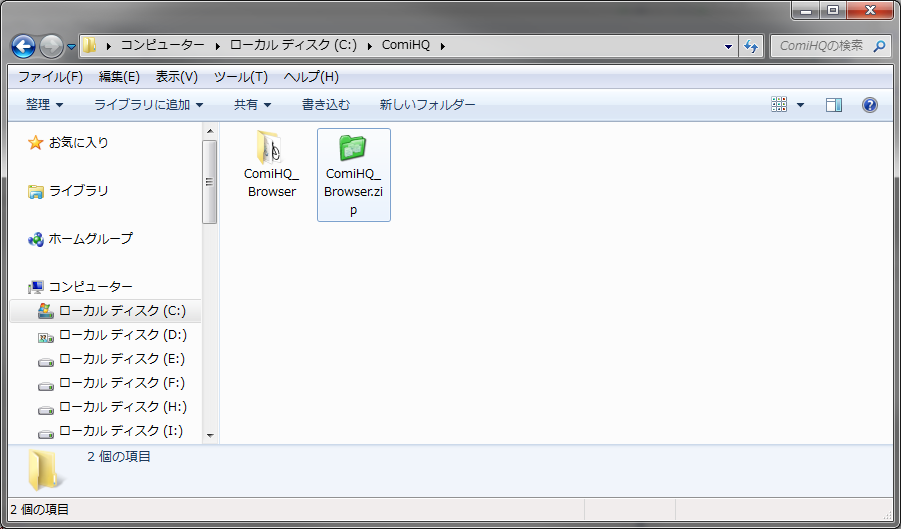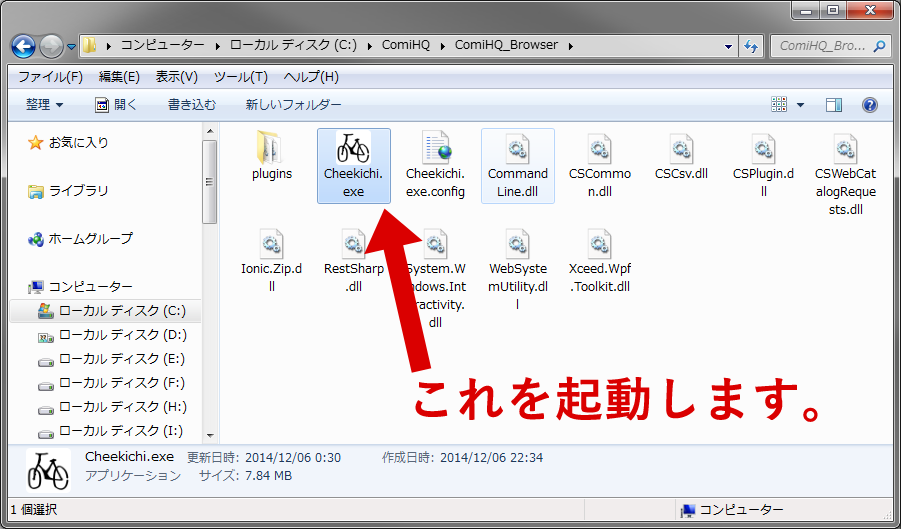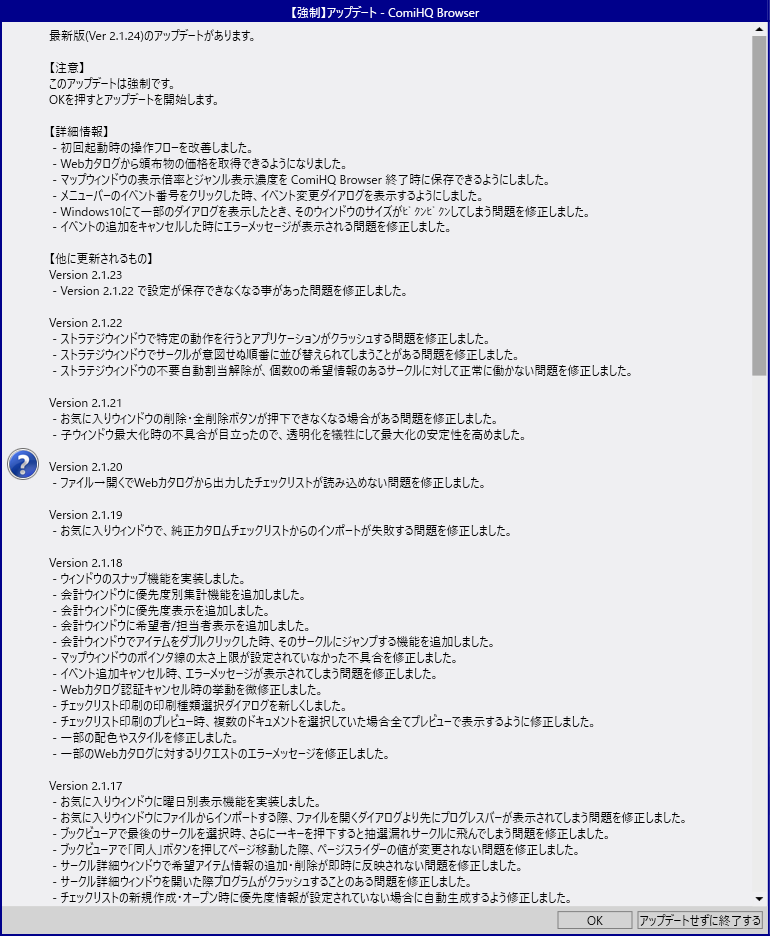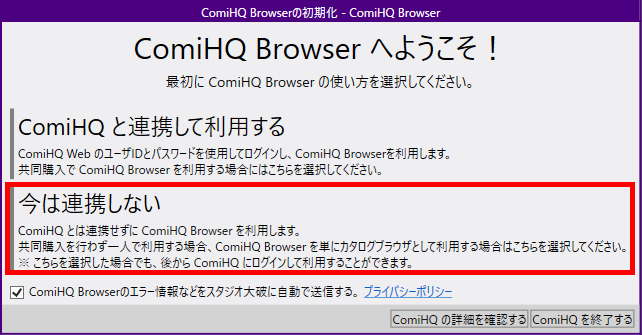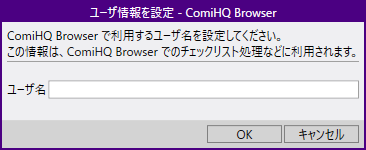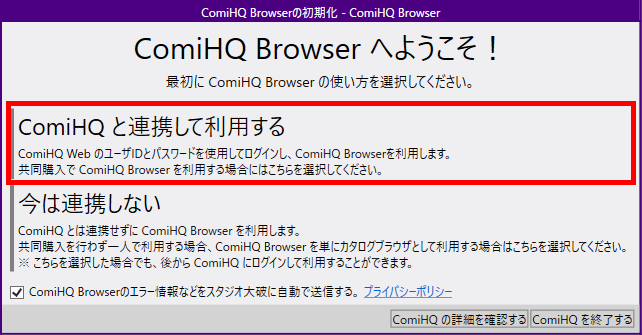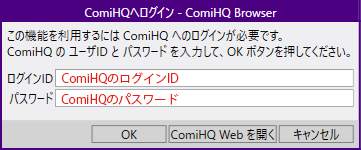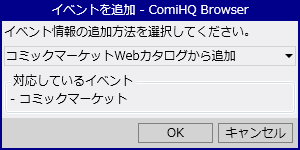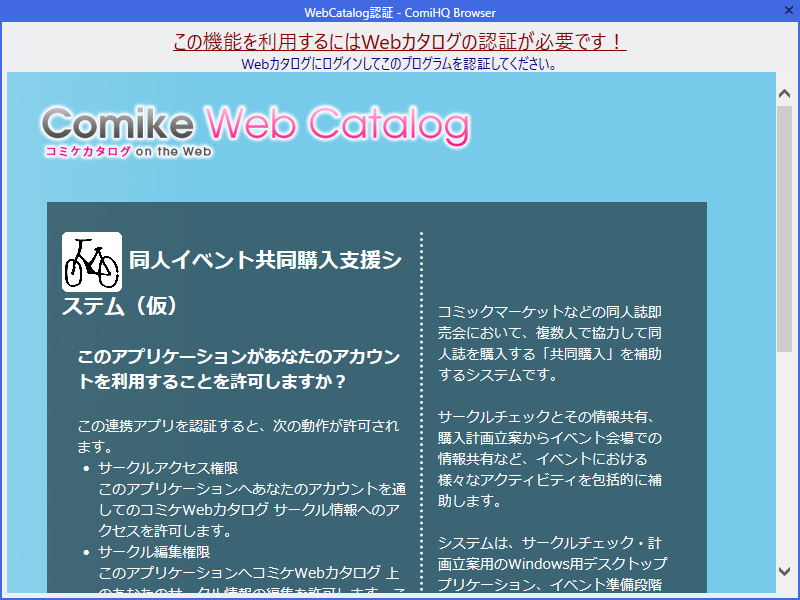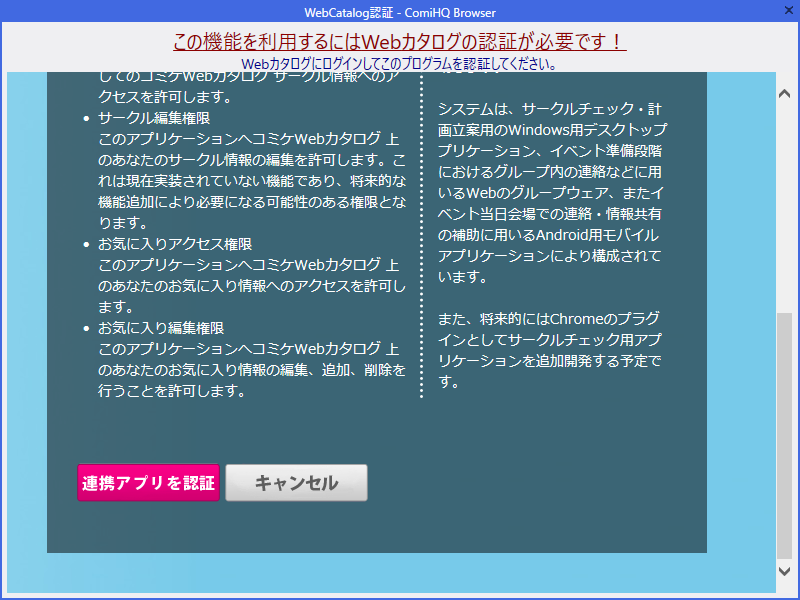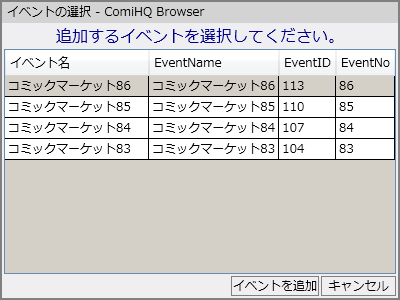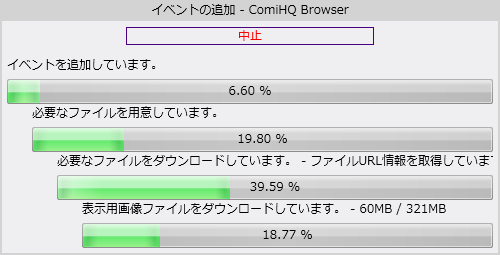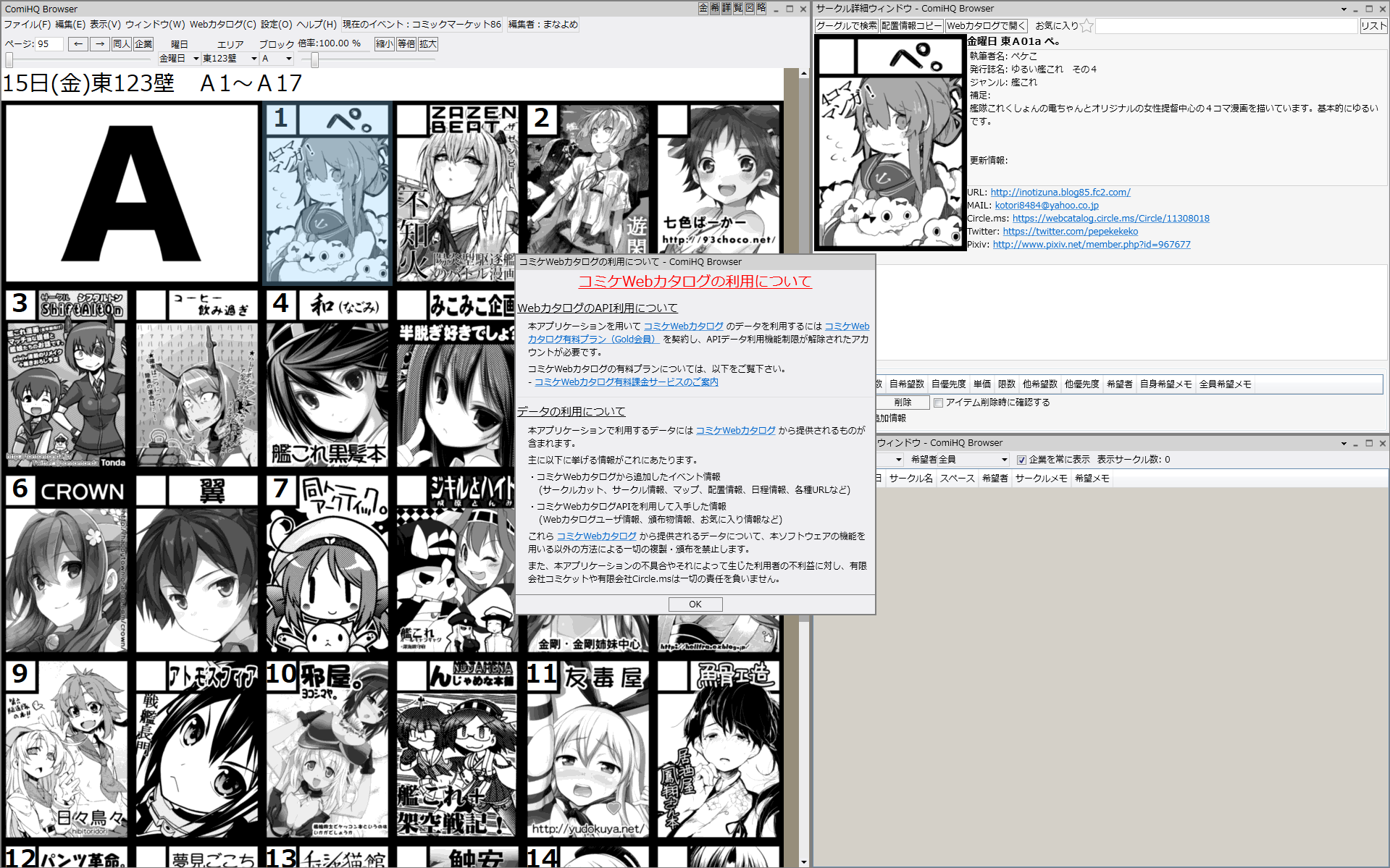インストール方法
ComiHQ Browser のインストール方法を説明します。
コミックマーケット87以降で本ソフトウェアを利用する場合
コミケWebカタログ
の有料プランへの契約が必須です。
詳しくはこちらをご覧下さい。
ダウンロードと配置
ComiHQ Browser をダウンロードします。
以下のボタンをクリックして、ComiHQ Browserをダウンロードします。
対応OSは以下の通りです。
- Windows 7
- Windows 8.1
- Windows 10
Windows 10 Anniversary Update (1607) より前のOSをご利用の場合、動作には .Net Framework 4.6.2 ランタイム のインストールが必要です。
ダウンロードしたファイルを解凍します。
ComiHQ 利用方法の選択
あなたは ComiHQ Browser をどのように利用しますか?
ComiHQ Browser のセットアップ:一人で利用する場合
ComiHQ Browser で利用するユーザ名を入力します。
イベントを追加します。
以下のリンク先へ飛んで、ComiHQ Browser にイベント情報を追加してください。
ComiHQ Browser のセットアップ:共同購入で利用する場合
イベントを追加します。
以下のリンク先へ飛んで、ComiHQ Browser にイベント情報を追加してください。
イベントの追加
イベントの追加方法を選択します。
Webカタログの認証を行います。
追加するイベントを選択します。